【導讀】分壓和分流能夠簡化電路分析任務。分壓使我們能夠計算串聯(lián)電阻串上的總電壓在任一電阻上的壓降。本實驗活動的目標是驗證電阻網絡的分壓和分流特性。
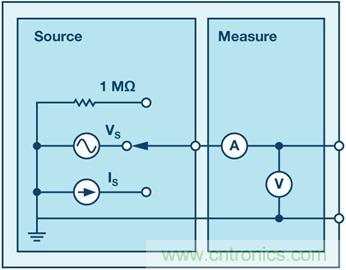
圖1. ADALM1000原理圖
現(xiàn)在我們開始第一個實驗。
主題1:分壓和分流
目標
本實驗活動的目標是驗證電阻網絡的分壓和分流特性。
背景知識
分壓和分流能夠簡化電路分析任務。分壓使我們能夠計算串聯(lián)電阻串上的總電壓在任一電阻上的壓降。對于圖2所示電路,分壓公式為:


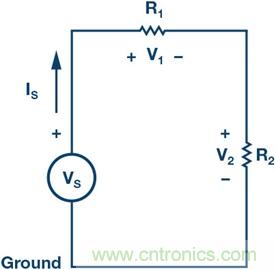
圖2. 分壓
分流使我們能夠計算并聯(lián)電阻串上的總電流經過任一電阻的分電流。
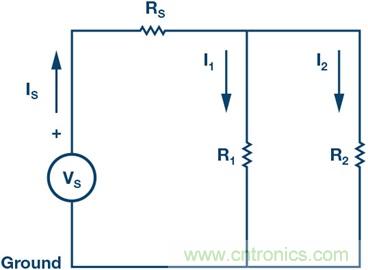
圖3. 分流
對于圖3所示電路,分流公式為:


材料
● 安裝了ALICE 軟件的ADALM1000 硬件模塊(請參閱本文末尾的注釋部分)。
● 各種電阻:470 Ω、1 kΩ、4.7 kΩ 和1.5 kΩ。
程序
1. 驗證分壓:
a. 按照圖2 所示構建電路。設置R1 = 4.7 kΩ,R2 = 1.5 kΩ,并使用5 V 固定電源作為電壓源VS。
b. 使用ALICE 桌面工具在高阻態(tài)模式下利用AWG 通道A 和B測量電壓V1 和V2。其余設置對目前而言不重要。在Curves(曲線)下拉菜單中,選擇CA-V、CB-V、CA-I和CB-I跡線進行顯示。或者點擊All(全部)以選擇所有四種跡線。
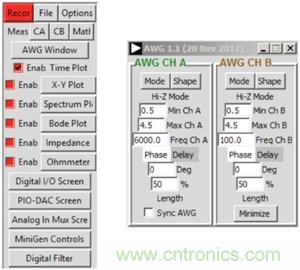
圖4. ALICE下拉菜單
在CA和CB Meas(測量)下拉菜單中,選擇-CA-V-和-CB-V-部分下面的Avg(平均)以顯示各通道的平均電壓。點擊綠色Run(運行)按鈕開始測量。值將顯示在主網格下方。
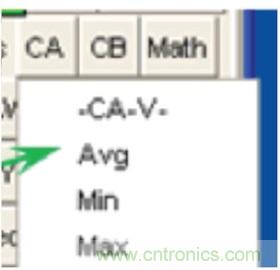
圖5. 主網格
對R1 = R2 = 4.7 kΩ 的情況重復此步驟并記下測量結果。
c. 使用公式1 和公式2,計算每種情況的電壓V1 和V2。
d. 比較步驟1a 和1b 的結果。
2. 驗證分流:
a. 按照圖3 所示構建電路。設置R1 = 470 Ω,R2 = 1 kΩ, RS = 470 Ω。
b. 使用ALICE 桌面工具測量電流IS、I1 和I2。將通道A 發(fā)生器輸出連接為電壓源VS。設置CHA 產生5 V 直流電壓。使用通道B 作為電流計,將R1 和R2 的低端連接到通道B,并且將通道B 設置為0 V,以交替測量I1 和I2。
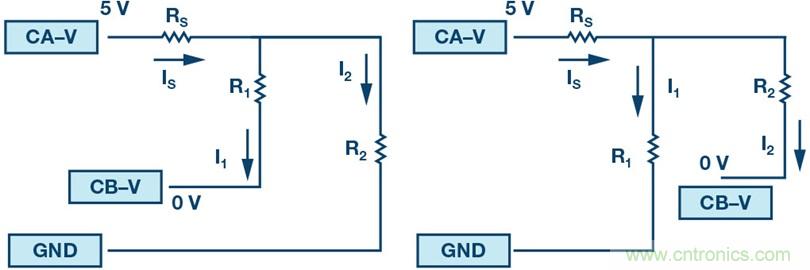
圖6. 測量I1和I2
為顯示各通道的平均電流,請選擇Meas(測量)菜單-CA-I-和-CB-I-部分中的Avg(平均)。
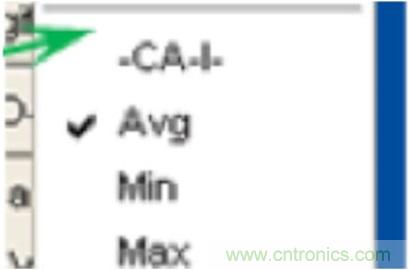
圖7. 測量下拉菜單
對R1 = R2 = 470 Ω 的情況重復此步驟并記下測量結果。
c. 使用公式3 和公式4,計算電流I1 和I2。
d. 比較步驟2b 和2c 的結果。
問題
c. 實測輸出同計算輸出相比如何?請解釋為何存在差異。
d. 對于圖8 所示電路,能否應用分流獲得I1 和I2 ?請簡要說明。
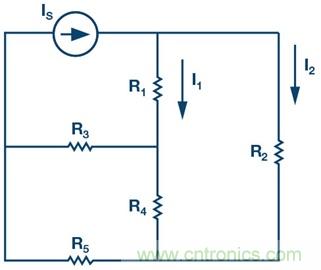
圖8. 示例電路
注釋
與所有ALM實驗室一樣,當涉及與ALM1000連接器的連接和配置硬件時,我們使用以下術語。綠色陰影矩形表示與ADALM1000模擬I/O連接器的連接。模擬I/O通道引腳被稱為CA和CB。當配置為驅動電壓/測量電流時,添加-V,例如CA-V;當配置為驅動電流/測量電壓時,添加-I,例如CA-I。當通道配置為高阻態(tài)模式以僅測量電壓時,添加-H,例如CA-H。
示波器跡線同樣按照通道和電壓/電流來指稱,例如:CA-V和CB-V指電壓波形,CA-I和CB-I指電流波形。
對于本文示例,我們使用的是ALICE 1.1版軟件。
文件:alice-desktop-1.1-setup.zip。請點擊 此處下載。
ALICE桌面軟件提供如下功能:
● 雙通道示波器,用于時域顯示和電壓/ 電流波形分析。
● 雙通道任意波形發(fā)生器(AWG) 控制。
● X 和Y 顯示,用于繪制捕捉的電壓/ 電流與電壓/ 電流數據,以及電壓波形直方圖。
● 雙通道頻譜分析儀,用于頻域顯示和電壓波形分析。
● 波特圖繪圖儀和內置掃描發(fā)生器的網絡分析儀。
● 阻抗分析儀,用于分析復雜RLC 網絡,以及用作RLC 儀和矢量電壓表。
● 一個直流歐姆表相對于已知外部電阻或已知內部50 Ω 電阻測量未知電阻。
● 使用ADALP2000 模擬器件套件中的AD584 精密2.5 V 基準電壓源進行電路板自校準。
● Alice M1K 電壓表。
● Alice M1K 表源。
● Alice M1K 桌面工具。
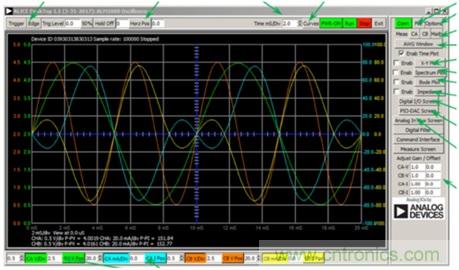
圖9. ALICE桌面1.1菜單
欲了解更多信息,請點擊 此處。
注:需要將ADALM1000連接到您的PC才能使用該軟件。
免責聲明:本文為轉載文章,轉載此文目的在于傳遞更多信息,版權歸原作者所有。本文所用視頻、圖片、文字如涉及作品版權問題,請聯(lián)系小編進行處理。
推薦閱讀:







